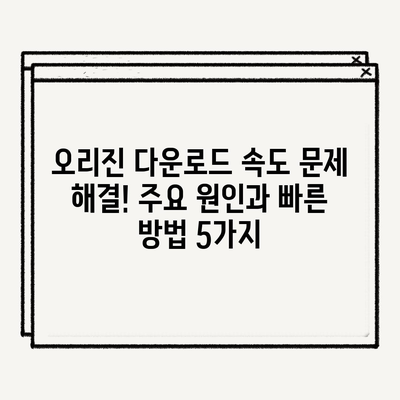오리진 다운로드 속도 안나올때 해결 방법
오리진(Origin)을 사용할 때 다운로드 속도가 느리거나 아예 나오지 않을 경우는 정말 난감한 상황입니다. 이 블로그 포스트에서는 오리진 다운로드 속도 안나올때 해결 방법에 대해 자세히 설명해 드리겠습니다. 기본적인 설정을 통해 대다수의 사용자들이 경험하는 다운로드 속도 저하 문제를 해결할 수 있습니다. 곧 있으면 여러분도 빠른 다운로드 속도를 경험하게 될 것입니다.
오리진 다운로드 속도 문제의 원인
오리진 다운로드 속도가 느려지는 문제는 정말 다양한 원인에서 비롯될 수 있습니다. 가장 일반적인 원인은 인터넷 연결 문제, 오리진의 자체적인 설정 문제, 혹은 프로그램 자체의 버전 문제일 수 있습니다.
인터넷 환경 점검하기
우선적으로 사용자의 인터넷 상태를 점검해봐야 합니다. 인터넷 속도가 느리다면 이는 오리진이 아닌 인터넷 공급자의 문제일 수 있으므로, 다음과 같은 방법으로 확인해보세요:
| 테스트 항목 | 방법 | 확인할 사항 |
|---|---|---|
| 속도 테스트 | Speedtest와 같은 사이트 이용 | 다운로드/업로드 속도 확인 |
| 라우터 재부팅 | 라우터 전원을 껐다 켠다 | IP 재부여로 속도 개선 가능 |
| 연결 상태 점검 | 유선 연결 또는 Wi-Fi 재설정 | 연결의 안정성을 주의 깊게 체크 |
인터넷 속도가 양호한데 오리진에서만 속도가 느리다면, 이는 오리진의 설정 문제일 수 있습니다.
오리진 설정 점검하기
오리진에서는 특정 설정을 통해 다운로드 속도를 조절할 수 있습니다. 예를 들어, 다운로드 시 사용되는 서버의 선택이나, 캐시 정책 등은 모두 다운로드 속도에 영향을 미칠 수 있습니다.
- 서버 위치 변경: 특정 지역의 서버가 느린 경우, 다른 서버로 변경해 보세요.
- 자동 업데이트 비활성화: 오리진이 자동으로 업데이트를 다운로드하는 과정에서 속도가 저하될 수 있습니다. 이를 비활성화하면 속도가 개선될 수 있습니다.
이처럼 여러 가지 요인의 종합적인 작용이 오리진의 다운로드 속도에 큰 영향을 미칠 수 있습니다.
💡 노트북의 와이파이 연결 문제를 간단하게 해결하는 방법을 알아보세요. 💡
오리진 다운로드 속도를 개선하는 방법
이제 본격적으로 오리진 다운로드 속도 안나올때 해결 방법에 대해 알아보겠습니다. 여러 가지 설정과 조정을 통해 다운로드 속도를 개선할 수 있습니다.
EACore.ini 파일 수정하기
가장 효과적인 방법 중 하나는 EACore.ini 파일을 수정하는 것입니다. 이를 통해 오리진 클라이언트를 R&D 모드로 실행하면 다운로드가 정상적으로 이루어질 수 있습니다. 다음과 같은 단계로 진행해 보세요:
- 바탕화면에서 마우스 우클릭
- 새 텍스트 문서 작성
- 문서 이름을
EACore.ini로 변경 (대소문자 구분 필수) - 마우스 우클릭 후 편집 선택
- 아래 내용을 입력하고 저장
[connection]
EnvironmentName=production
[Feature]
CdnOverride=akamai
- 오리진 클라이언트를 종료한 후, Program Files(x86) > Origin 폴더에 해당 파일을 이동
- 이후 오리진을 다시 실행하면 우측 상단에
R&Dmode라고 표시됩니다.
이처럼 간단한 설정만으로도 다운로드 속도를 크게 개선할 수 있습니다.
NetLimiter 사용하기
더욱 세밀한 다운로드 속도 조절을 원하신다면 NetLimiter 같은 프로그램을 사용하는 것도 좋은 방법입니다. NetLimiter는 프로그램별로 인터넷의 대역폭을 관리해주기 때문에 주의 깊게 설정할 수 있습니다.
| 설정 항목 | 설명 |
|---|---|
| 속도 제한 설정 | 프로그램별 다운로드 및 업로드 속도 제한 |
| 우선 순위 설정 | 특정 프로그램의 우선순위 조정 |
| 연결 차단하기 | 필요 없는 프로그램의 인터넷 접근 차단 |
이와 같은 프로그램을 활용하여 오리진의 다운로드 속도를 보다 원활하게 조절할 수 있습니다.
💡 노트북의 무선 와이파이 문제를 해결하는 팁을 지금 확인해 보세요! 💡
결론
오리진 다운로드 속도 문제가 발생했을 때는 포기하지 말고 차근차근 설정을 점검해 보세요. 위에서 제시한 방법들로 속도를 개선할 수 있을 것입니다. 특히 EACore.ini 파일 수정과 같은 간단한 조치로도 큰 효과를 볼 수 있습니다. 여러분도 이 해결 방법들을 시도하여 오리진의 다운로드 속도를 제대로 느껴보시기 바랍니다. 빠른 다운로드 속도로 부드러운 게임 환경을 즐길 수 있기를 바랍니다!
💡 노트북의 와이파이 문제를 손쉽게 해결하는 법을 알아보세요! 💡
자주 묻는 질문과 답변
💡 오리진 다운로드 속도를 높이는 팁을 알아보세요! 💡
- EACore.ini 파일 수정 후에도 속도가 개선되지 않았습니다. 무엇을 더 체크해야 하나요?
-
인터넷 연결 상태와 라우터 문제, 다른 프로그램의 다운로드 우선 순위 등을 점검해보세요.
-
NetLimiter와 같은 프로그램을 써야 하나요?
-
NetLimiter는 선택 사항입니다. 기본적인 설정만으로도 속도를 개선할 수 있으나, 좀 더 세부적인 조절이 필요하다면 유용할 수 있습니다.
-
오리진 외에 다른 다운로드 프로그램의 속도가 느린 경우에도 적용 가능한가요?
- 네, 일반적인 네트워크 문제일 가능성이 높기 때문에 다른 프로그램에서도 비슷한 방법으로 문제를 해결할 수 있습니다.
오리진 다운로드 속도 문제 해결! 주요 원인과 빠른 방법 5가지
오리진 다운로드 속도 문제 해결! 주요 원인과 빠른 방법 5가지
오리진 다운로드 속도 문제 해결! 주요 원인과 빠른 방법 5가지